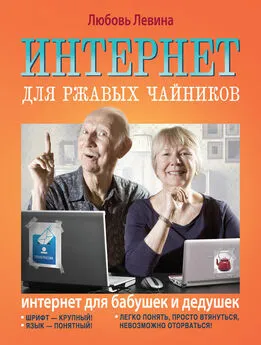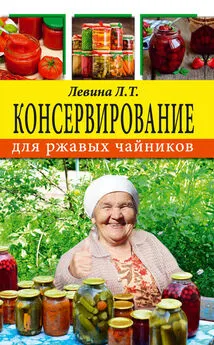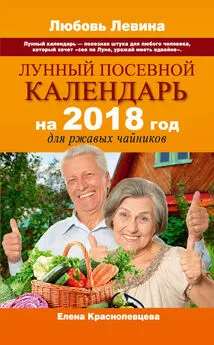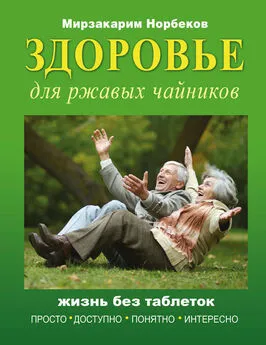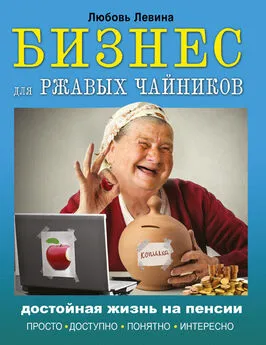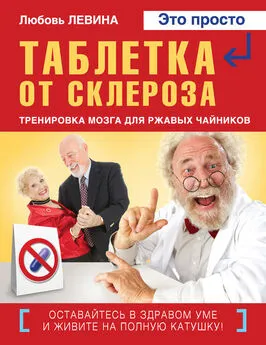Любовь Левина - Интернет для ржавых чайников
- Название:Интернет для ржавых чайников
- Автор:
- Жанр:
- Издательство:Литагент «АСТ»c9a05514-1ce6-11e2-86b3-b737ee03444a
- Год:2015
- Город:Москва
- ISBN:978-5-17-086802-5, 978-5-17-086803-2
- Рейтинг:
- Избранное:Добавить в избранное
-
Отзывы:
-
Ваша оценка:
Любовь Левина - Интернет для ржавых чайников краткое содержание
Книга Любови Левиной «Компьютерный букварь для ржавых чайников» имела оглушительный успех и заняла первое место на Всероссийском конкурсе «Связь поколений». В связи с этим представляем продолжение компьютерного бестселлера для тех, кому за…
Интернет в самых популярных вопросах и простых и понятных ответах с пошаговыми иллюстрациями.
Что такое Интернет, антивирус, форум; как завести и удалить почтовый ящик; как копировать и перемещать большое количество файлов, настроить автосохранение документов; как пользоваться электронным кошельком и совершать покупки в Интернете; как записаться к врачу, купить ж/д– и авиабилет; как отследить посылку; как зарегистрироваться и общаться в Одноклассниках и Вконтакте; как не стать жертвой мошенников.
Интернет для ржавых чайников - читать онлайн бесплатно ознакомительный отрывок
Интервал:
Закладка:
На самом деле, ярлык как закладка в книге, помогает открыть нужную страницу и не более. Если у вас кто-нибудь попросит почитать книгу, вы ведь не дадите просто закладку. Просто пользование им существенно облегчает работу компьютера. А следовательно, каким-то образом влияет на скорость его работы. А вообще-то с ярлыком можно делать все, что угодно: создавать, удалять, переименовывать и т. д.
Как убрать ненужные ярлыки с рабочего стола
В «Букваре для ржавых чайников» я советовала начинающим пользователям все папки держать на рабочем столе. Так было удобнее до тех пор, пока мы с вами не освоились. Но со временем поле рабочего стола так загромождается, что приводит к значительным неудобствам.
Это всё равно, когда у вас на кухонном столе стоит одна вазочка с орешками или, наоборот, когда на нём громоздятся: пакет с кефиром, пустая кастрюля, селёдка, конфеты, сковорода с остатками жареной картошки, немытый половник, новенький бокал, начатая коробка конфет, газета, губная помада… Чем-то студенческую общагу напомнило. Вам тоже?
Что ж приступим к уборке. Можно, конечно же, сразу всё без разбора отправить в корзину.
1. Вроде бы жалко, а вдруг пригодится.
2. Это мой рабочий стол.
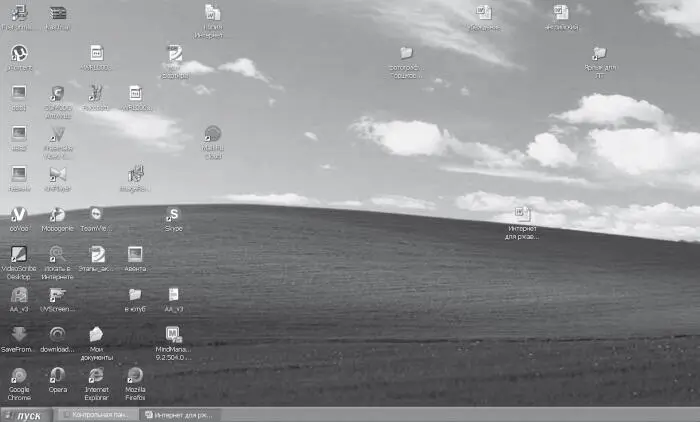
3. Кликаем правой кнопкой по пустому месту.
4. Выпадет список.
5. Ищем строку Свойства
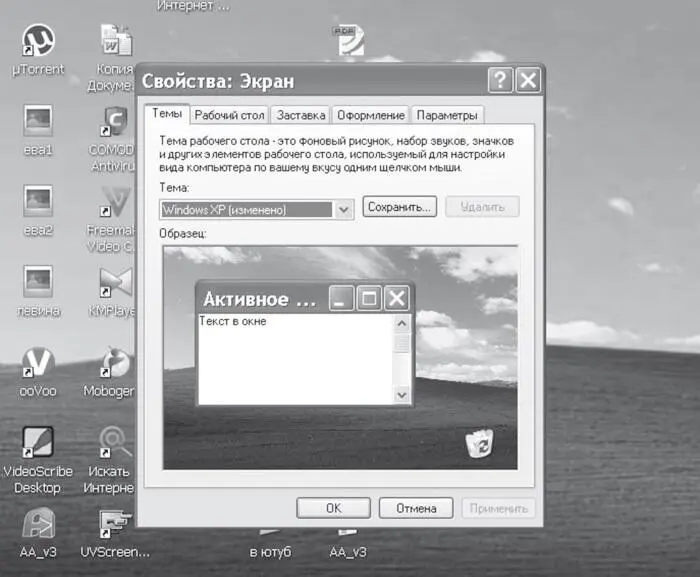
6. Кликаем по свойствам.
7. Выпадает картинка.

8. Сверху под синей полоской в рамочке написано Рабочий стол.
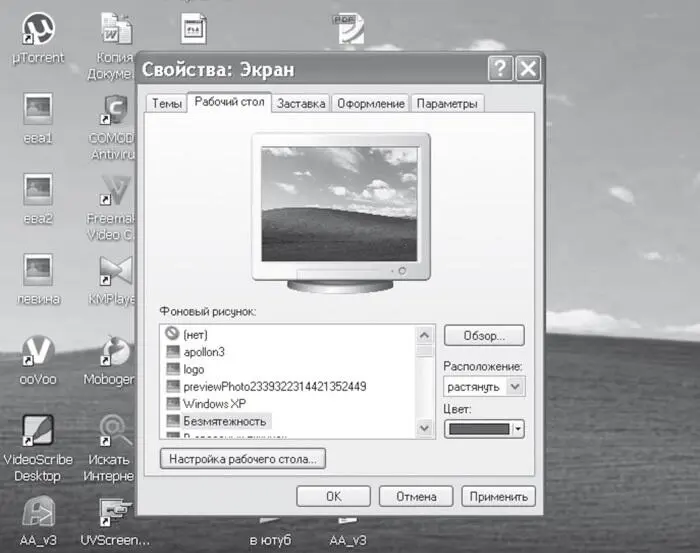
9. Кликаем Настройка рабочего стола.
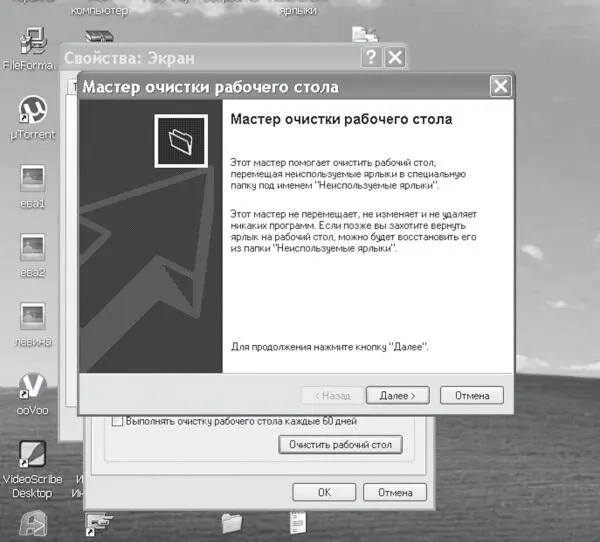
Анекдот
– Можно ли загадать желание, если сидишь между двумя программистами?
– Можно! Только глючить будет.
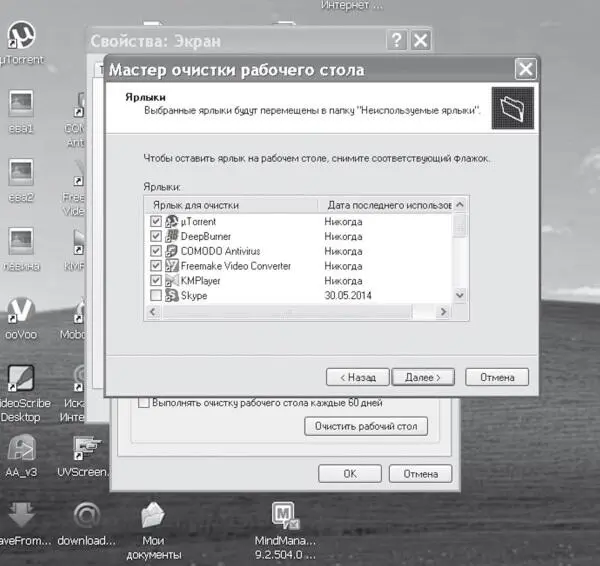
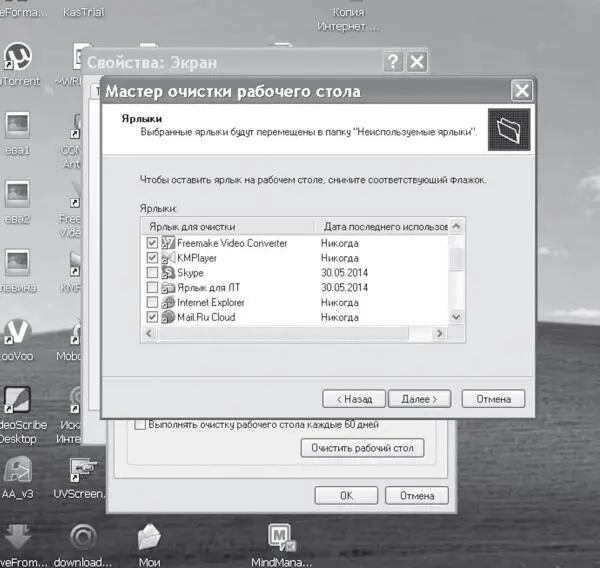
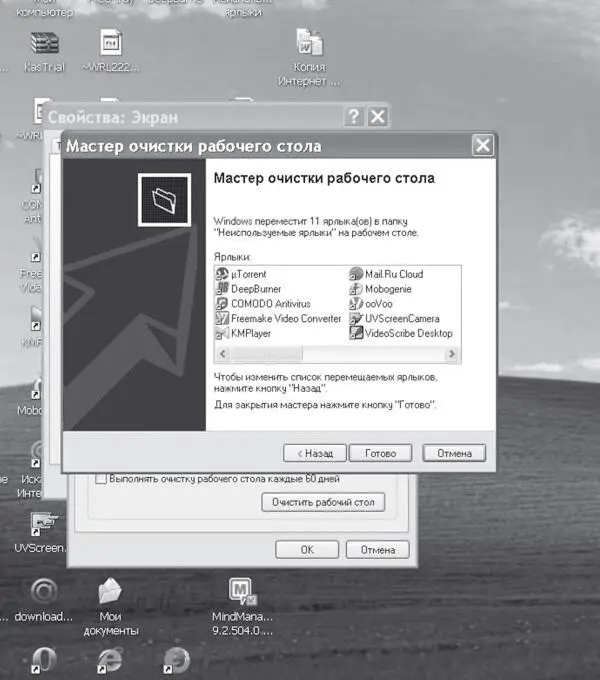
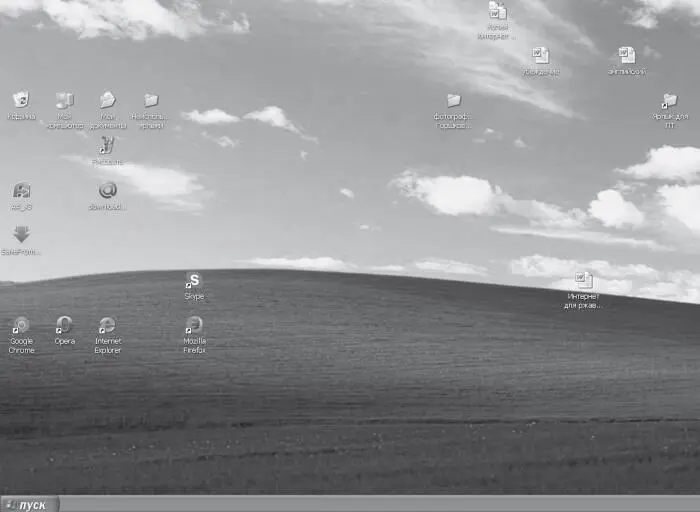
10. Выпадает Мастер очистки рабочего стола.
11. Жмём Далее.
12. Помечаем ярлыки, которые надо убрать в папку с названием Неиспользуемые ярлыки.
13. Далее.
14. Готово.
15. Смотрите, какая красота стала на рабочем столе! Свободно, просто загляденье!
Как копировать и перемещать большое количество файлов
В нашем случае мы будем рассматривать перемещение, копирование и удаление фотографий. Большинство моих сверстников, очень увлекается созданием своих фотоальбомов.
Рассмотрим пример копирования с фотоаппарата.
1. Подключаем фотоаппарат к компьютеру через Юэсби-разьём. Это туда же, куда и флешка подключается. Подробности см. Букварь.
2. Заходим в Мой компьютер,т. е. дважды кликнули левой кнопкой мыши.
3. Находим строчку Съёмный диск(буква в каждом конкретном случае своя).
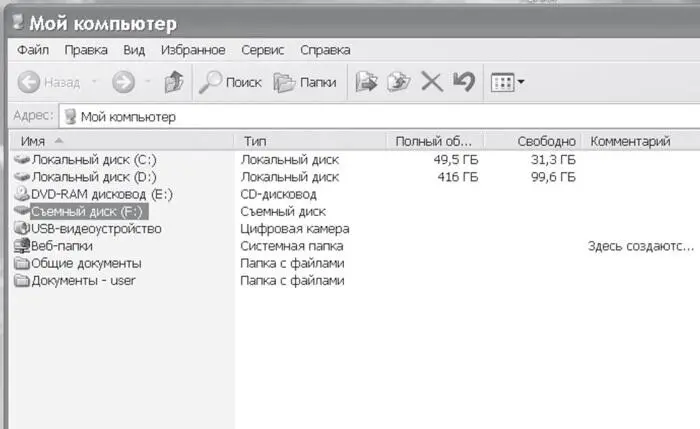
3. Если файлы, в нашем случае это фотографии, предназначенные для удаления (переноса, копирования) располагаются по порядку.
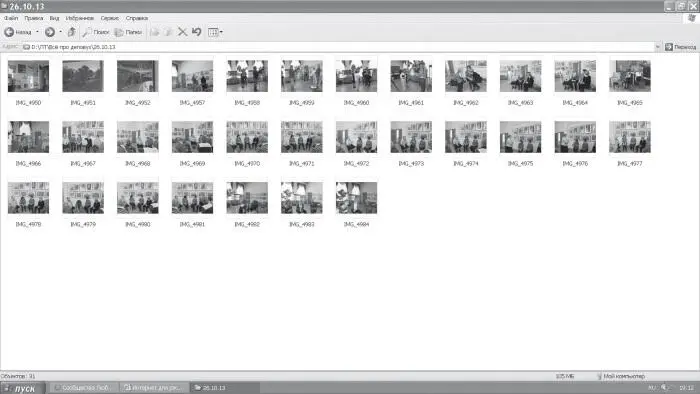
4. Кликните мышью на пустое пространство в папке.
5. «Потяните» мышь.
6. Вокруг файловсоздаётся своеобразная рамка.
7. Которая захватывает нужные нам документы. Они посинеют,во всяком случае цвет фона изменится.
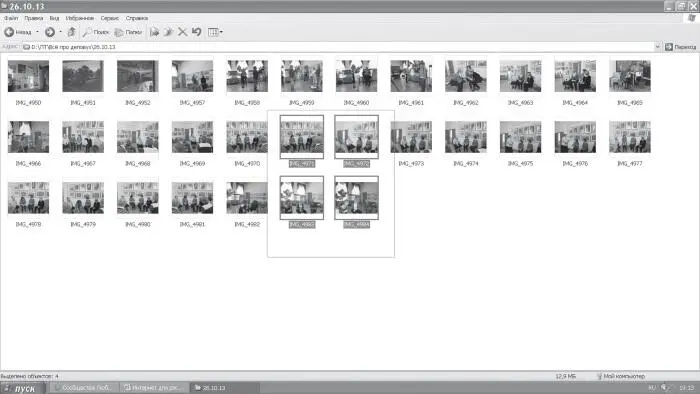
8. Выделив их, вы сможете выполнить с ними любое нужное действие:
– удалить,
– скопировать,
– вырезать,
– переименовать.
Напомню, как это делается. Нужно кликнуть по выделенному месту правой кнопкой мыши. Выпадет меню предлагаемых услуг.
При копировании вы также можете просто перетянуть мышью все выделенные документы в папку или на рабочий стол.
Если фотографии, или другие файлы расположены по группам, или сложная конфигурация их расположения, то
1. Зажимаем клавишу Shift.
2. Кликаем мышью на пустое пространство в папке.
3. Тянем мышь вокруг одной группы.
4. Вокруг файловсоздаётся своеобразная рамка.
5. Которая захватывает нужные нам документы. Они посинеют,во всяком случае, цвет фона изменится.
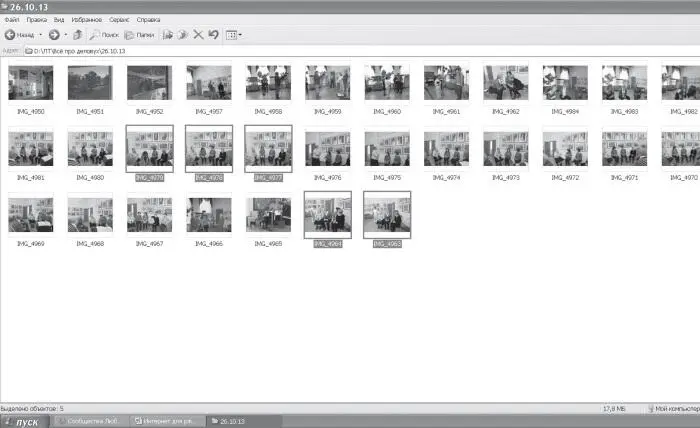
6. Проделываем то же самое со следующей группой.
7. Выделив их, вы сможете выполнить с ними любое нужное действие:
– удалить,
– скопировать,
– вырезать,
– переименовать.
8. То же самое можно проделать с любым количеством групп. Не важно, даже если выделены все файлы.
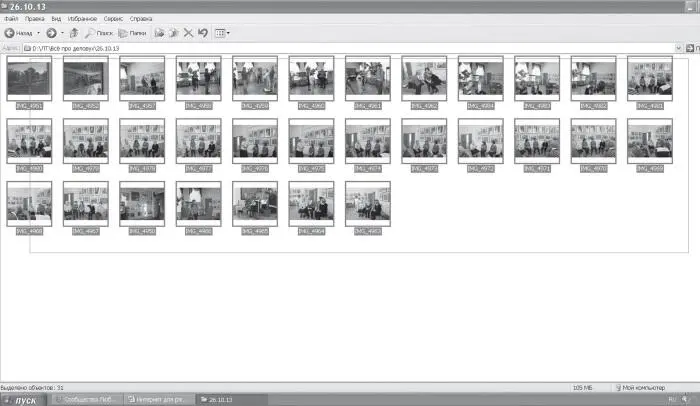
Техника безопасности.Прежде чем удалять, внимательно посмотрите, что вы удаляете. Если удалили и никаких манипуляций больше не производили, нажмите на Возвратили Отмена,как правило,это две стрелочки, глядящие в разные стороны на верхней панели под словом таблица.
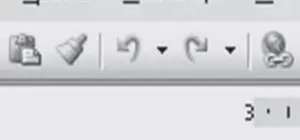
Если нужные файлы расположены в хаотичном порядке, то:
1. Кликните левой кнопкой клавиши по первой фотографии.
2. Одновременно нажмите на кнопку Ctrl.
3. Удерживайте её левой клавишей мыши, пометьте нужные файлы или фото.
4. Выделив их, вы сможете выполнить с ними любое нужное действие:
– удалить,
– скопировать,
– переименовать,
– вырезать,
– переместить из одной папки в другую.
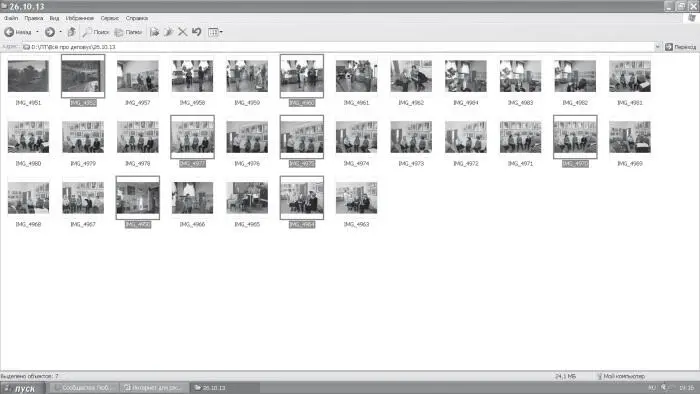
5.
При этом первоначальный источник – папка жесткого диска, съемный носитель. Файлы на них выделяются аналогичным способом. Правда, с DVD или CD-диска можно только копировать документы. Удалить с них документы вряд ли удастся. Да и не стоит этого делать с нашей квалификацией. Что касается записи, то это возможно только в некоторых случаях, про которые, к сожалению, я ничего рассказать не могу.
Читать дальшеИнтервал:
Закладка: